Máy tính báo lỗi F1 F2 F5 – Khắc phục có khó?
Máy tính báo lỗi F1 F2 F5 là tình trạng khó chịu bạn có thể gặp phải trong quá trình trải nghiệm. TipsMake sẽ giúp bạn tìm hiểu nguyên nhân cũng như cách khắc phục trong bài viết này.
Máy tính cao cấp hay tầm trung thì trong quá trình trải nghiệm, đôi khi cũng xảy ra một số vấn đề. Đối với những trường hợp 'nhẹ', người dùng có thể fix lỗi nhanh chóng. Nhưng với các trường hợp liên quan đến phần cứng thì 'khoai' hơn rất nhiều. Tình trạng máy tính báo lỗi F1 F2 F5 cũng tương tự như vậy. TipsMake hôm nay sẽ giúp bạn fix lỗi F1 F2 F5 nhanh chóng với những thủ thuật đơn giản.
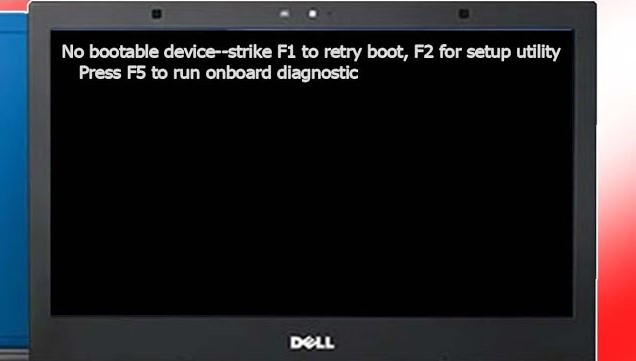
Tại sao máy tính báo lỗi F1 F2 F5?
Máy tính hiện f1 f2 f5 là một sự cố khó chịu vì lúc này, bạn không thể khởi động thiết bị được. Đầy đủ thông báo lỗi là 'No bootable devices, strike f1 to retry boot, f2 for setup utility, press f5 to run onboard diagnostics'. Thông báo này có nghĩa là 'Không có thiết bị nào có khả năng khởi động, nhấn F1 để thử khởi động lại, nhấn F2 để thiết lập tiện ích, nhấn F5 để chạy chẩn đoán trên bo mạch'.
Lý do khiến cho máy tính báo lỗi F1 F2 F5 là gì?
Hiểu một cách đơn giản, khi bạn thực hiện theo thông báo này là đang test lại phần cứng trên thiết bị, xem thử máy có nhận hay không. Nguyên nhân gây ra tình trạng này khá nhiều như:
- Có thể là bạn chưa chọn đúng chuẩn khởi động Windows UEFI/MBR cho Bios. Hoặc phân vùng Windows trên ổ cứng chưa set active nên thiết bị mới gặp lỗi F1 F2 F5.
- Nguyên nhân cũng có thể do các vấn đề liên quan đến ổ cứng như: ổ cứng HDD/SSD lỗi hoặc bị hỏng, ổ cứng không có phân vùng khởi động Windows, dây nối ổ cứng đang bị lỏng hoặc đã bị hư.
- Cũng không loại trừ khả năng là bạn đã cài Windows bị lỗi hoặc sai phân vùng.

Hướng dẫn sửa lỗi máy tính báo lỗi F1 F2 F5
Theo như thông báo, bạn có thể thử thực hiện theo hướng dẫn (lưu ý là nhấn F2 thì thực hiện trên BIOS nên bạn nên thực hiện sau cùng). Trước tiên, hãy thử nhấn F1 (thường thì admin thấy nhấn F1 cũng chả có ý nghĩa gì, máy vẫn 'trơ trơ'). Sau đó, nhấn F5 đề chẩn đoán bo mạch (nếu thấy hiển thị nhiều màu như ảnh thì không cần phải hoảng hốt, anh em chỉ cần nhấn Ctrl + Alt + Del để khởi động lại). Như vậy, bạn sẽ trở lại màn hình đen với thông báo F1 F2 F3 như ban đầu.

Chi tiết cách sửa lỗi F1 F2 F5
Khi đã thử cả F1, F5 đều không khắc phục thành công. Giờ đây, anh em nhấn F2 theo thông báo và sẽ được đưa đến giao diện BIOS. Lúc này, anh em cần kiểm tra xem máy có nhận ổ cứng hay không (bạn hãy tìm xem có dòng System information hoặc Main trong tất cả các mục không) > Tiếp tục nhấn vào dòng đó và tất cả thông tin của thiết bị sẽ hiển thị.
Kéo xuống bên dưới và tìm đến dòng Hard Drive > Tức là thiết bị của bạn vẫn nhận ổ cứng.

Sau khi kiểm tra xong, bạn cần xác định xem máy tính của mình là Windows gì? Cần nhớ lại xem máy đang chạy phiên bản Windows nào bạn nhé.
Sau đó, bạn hãy ghi nhớ nguyên tắc dưới đây:
- Với phiên bản Windows 7, 8 và 10 phiên bản 32 bit sẽ không hỗ trợ chuẩn UEFI.
- Với phiên bản Windows 7, 8 và 10 phiên bản 64 bit hỗ trợ chuẩn UEFI.
- Ngoài UEFI thì còn có chuẩn LEGACY. Đối với chuẩn UEFI thì chạy ổ cứng theo chuẩn AHCI hoặc RAID ON. Còn với chuẩn LEGACY sẽ chạy ổ cứng theo chuẩn ATA hoặc IDE.
Như vậy, bạn hãy vào phần SATA (như ảnh) > Tick chọn vào chuẩn phù hợp với thiết bị (Ví dụ như Windows 7, 8 và 10 phiên bản 64 bit > Bạn tick chọn AHCI. Trong trường hợp bạn thấy đã chọn đúng mà vẫn bị lỗi, hãy chọn mục còn lại là RAID ON) > Khi thông báo hiển thị thì nhấn OK để chấp nhận đổi > Tiếp tục nhấn Apply để lưu lại thao tác > Nhấn Exit để khởi động lại và kiểm tra lỗi.

LƯU Ý:
Nếu như sự cố vẫn tiếp tục diễn ra thì có khả năng là máy không cài UEFI dù là phiên bản 64 bit. Bạn tiếp tục nhấn F2 để vào BIOS > Nhấn vào mục có dòng Boot > Tick chọn LEGACY > Quay trở lại dòng Sata và tick chọn vào chuẩn phù hợp (ATA hoặc IDE) > Nhấn Apply và Exit lần nữa.

Trong trường hợp không thể khắc phục được theo cách trên, có thể bạn sẽ phải cài lại win (nếu máy nhận ổ cứng). Khi máy không nhận ổ cứng hoặc không thể fix lỗi được, tốt hơn hết bạn nên nhờ để kỹ thuật viên ở trung tâm sửa chữa uy tín để máy tính được xử lý chuyên nghiệp hơn.
TipsMake đã chia sẻ xong cách khắc phục lỗi máy tính báo lỗi F1 F2 F5. Chúc anh em khắc phục thành công nhé!
May be interested
- Check out the 'buffalo' Pokémon in Pokémon Go
 each type of pokemon has hp, cp, ability to attack and endure differently. based on these indicators, players can determine as well as choosing the most powerful pokemon for their offensive tactics.
each type of pokemon has hp, cp, ability to attack and endure differently. based on these indicators, players can determine as well as choosing the most powerful pokemon for their offensive tactics. - Sitting home can also locate Pokemon around, do you believe it?
 the tightening of the niantic developers' rules to prevent players from abusing the support tools also brings annoyance, such as those who have no conditions to move much, go away, it is hard to know. get the location of the pokemon around the area they live in
the tightening of the niantic developers' rules to prevent players from abusing the support tools also brings annoyance, such as those who have no conditions to move much, go away, it is hard to know. get the location of the pokemon around the area they live in - 5 undeniable benefits when playing Pokemon Go
 get to know many new people, breathe fresh air, relieve stress, increase concentration thanks to going out for a walk .... are compelling reasons to force you to try pokemon go now .
get to know many new people, breathe fresh air, relieve stress, increase concentration thanks to going out for a walk .... are compelling reasons to force you to try pokemon go now . - Want to earn the fastest Pokécoins in Pokémon Go? So don't miss this article!
 pokécoins in pokémon go play the role of buying items in the store. the more coins you earn, the more likely you are to buy more items. to earn pokécoins, players will have to complete certain tasks or buy real money.
pokécoins in pokémon go play the role of buying items in the store. the more coins you earn, the more likely you are to buy more items. to earn pokécoins, players will have to complete certain tasks or buy real money. - Pokémon systems when fighting in Pokémon Go
 each pokémon system in pokémon go has different strengths, along with a specific weakness. this type of pokémon will have the power to attack the other pokémon, but can defeat the other pokémon. if you know the characteristics of each type, it will be easier to choose which pokémon to battle.
each pokémon system in pokémon go has different strengths, along with a specific weakness. this type of pokémon will have the power to attack the other pokémon, but can defeat the other pokémon. if you know the characteristics of each type, it will be easier to choose which pokémon to battle. - The terms you need to know when playing Pokémon Go
 pokémon go is the most prominent name in recent days. this game of capturing and training virtual animals has created a relatively new way of playing, as players have to constantly move to catch pokémon. during the process of joining pokémon go, you will encounter and use a lot of important terms. so what do they mean?
pokémon go is the most prominent name in recent days. this game of capturing and training virtual animals has created a relatively new way of playing, as players have to constantly move to catch pokémon. during the process of joining pokémon go, you will encounter and use a lot of important terms. so what do they mean? - How to play Pokemon GO on Windows computers
 recently, pokemon go has become a popular game, attracting thousands of gamers around the world. in previous posts network administrator has guided you on how to play pokemon go on android devices and ios devices. in the article below, network administrator will guide you how to play pokemon go on windows computers using bluestacks emulator software.
recently, pokemon go has become a popular game, attracting thousands of gamers around the world. in previous posts network administrator has guided you on how to play pokemon go on android devices and ios devices. in the article below, network administrator will guide you how to play pokemon go on windows computers using bluestacks emulator software. - How to become a good Pokémon Go hunter?
 with a new way of playing, pokémon go has created a new phenomenon in the game village around the world. players will have to go around and find pokémon for themselves. so how to quickly catch pokémon and in large numbers?
with a new way of playing, pokémon go has created a new phenomenon in the game village around the world. players will have to go around and find pokémon for themselves. so how to quickly catch pokémon and in large numbers? - Things to know to upgrade Pokémon in Pokémon Go
 the whirlwind pokémon go has spread its power right on the first day of its release. everyone rushed to the street to find a pokémon for themselves. therefore, in order to become a pokémon hunter, you need to master the basics of participating in pokémon go battlefield.
the whirlwind pokémon go has spread its power right on the first day of its release. everyone rushed to the street to find a pokémon for themselves. therefore, in order to become a pokémon hunter, you need to master the basics of participating in pokémon go battlefield. - List of medals received in Pokemon Go
 in addition to getting items when leveling up, gamers who join pokemon go also have the opportunity to receive their proud achievements.
in addition to getting items when leveling up, gamers who join pokemon go also have the opportunity to receive their proud achievements.










 Quickly fix the Save with references to unsaved documents error
Quickly fix the Save with references to unsaved documents error How to fix Personalized Settings error in Windows 11, 10 super quickly
How to fix Personalized Settings error in Windows 11, 10 super quickly Details on how to fix Display entering sleep Mode error
Details on how to fix Display entering sleep Mode error What does it mean when the computer shows Windows is loading files? Can it be fixed?
What does it mean when the computer shows Windows is loading files? Can it be fixed? What is a Word file in Compatibility mode, how to fix it?
What is a Word file in Compatibility mode, how to fix it? Instructions for fixing errors Press Ctrl + Alt + Del to restart
Instructions for fixing errors Press Ctrl + Alt + Del to restart